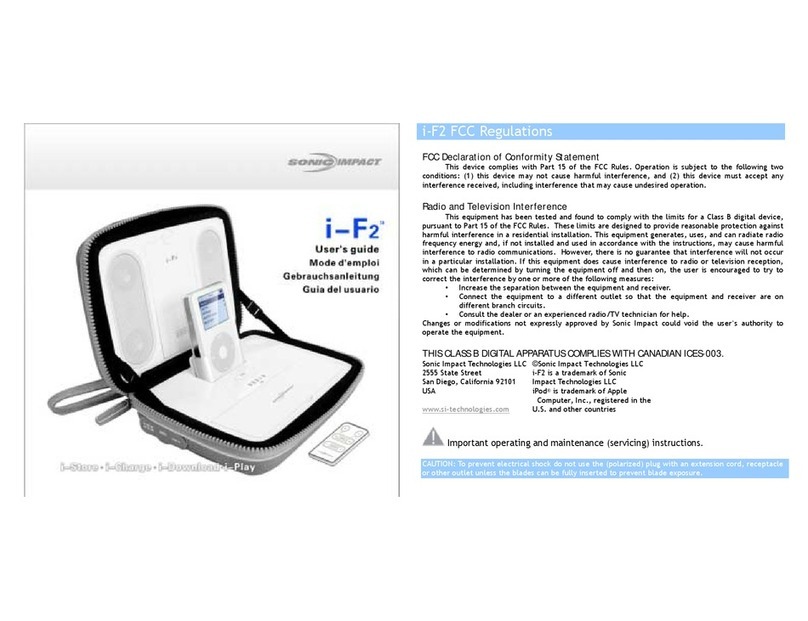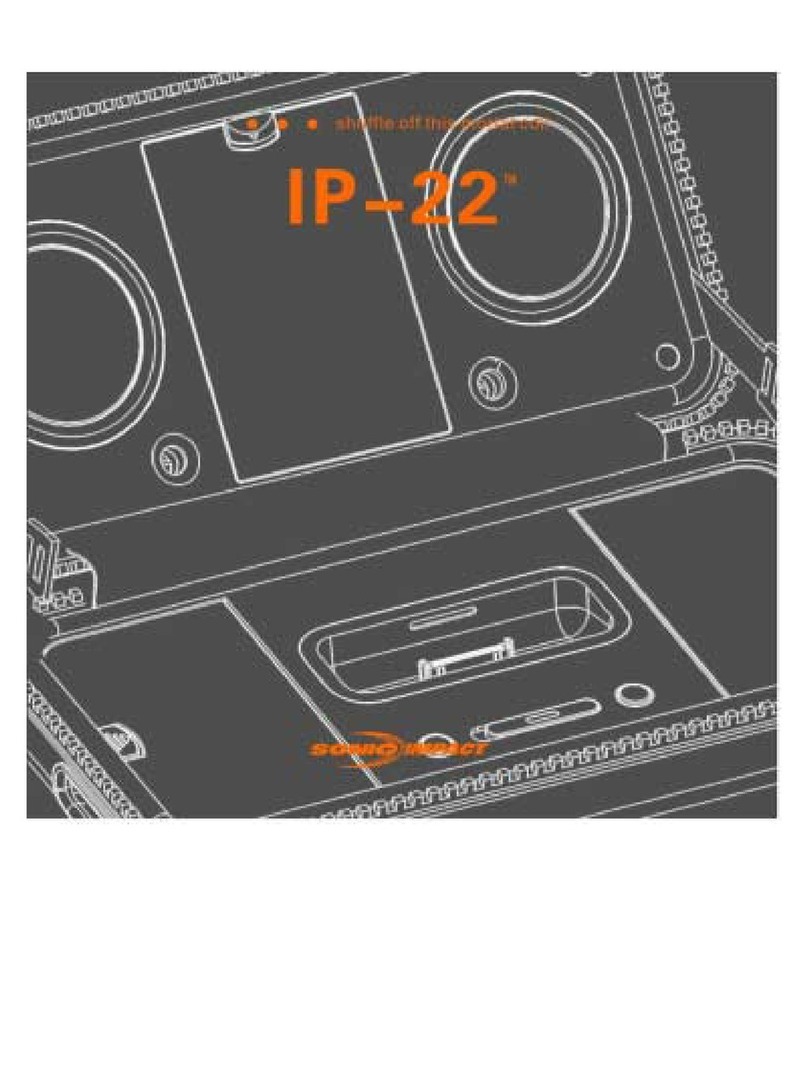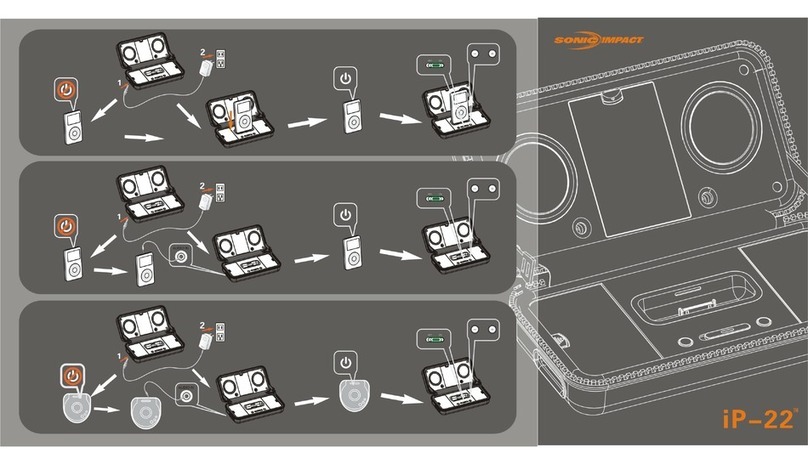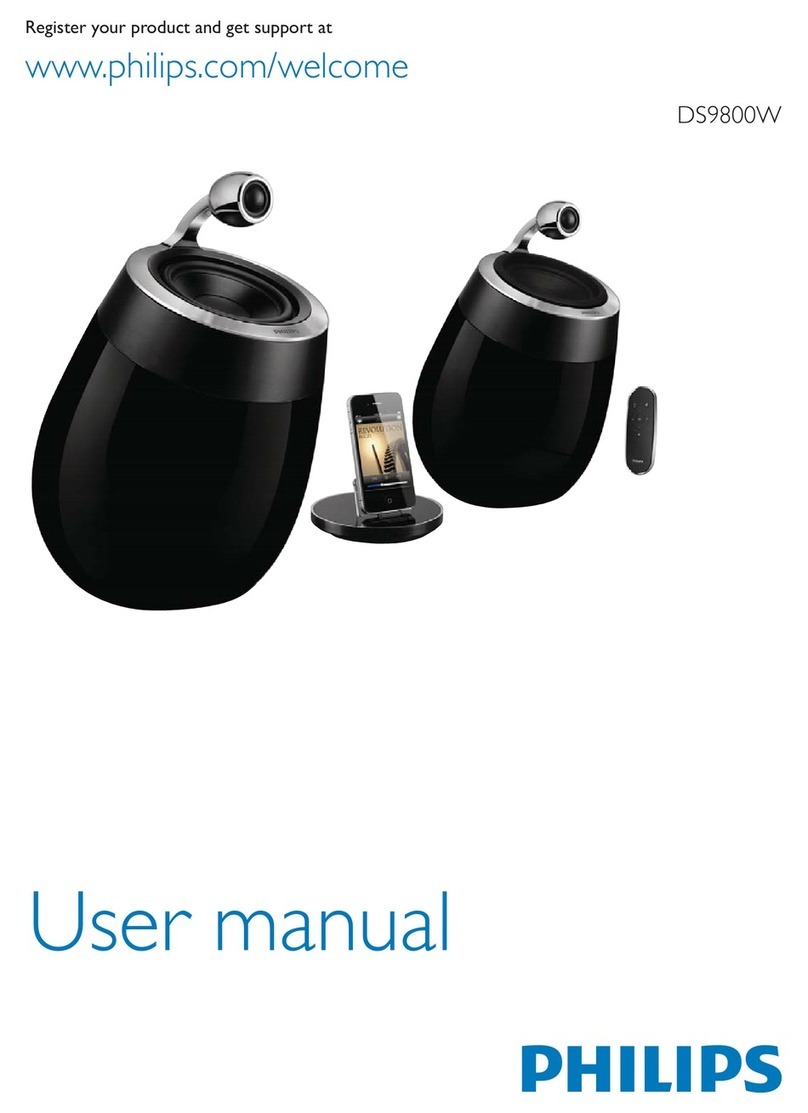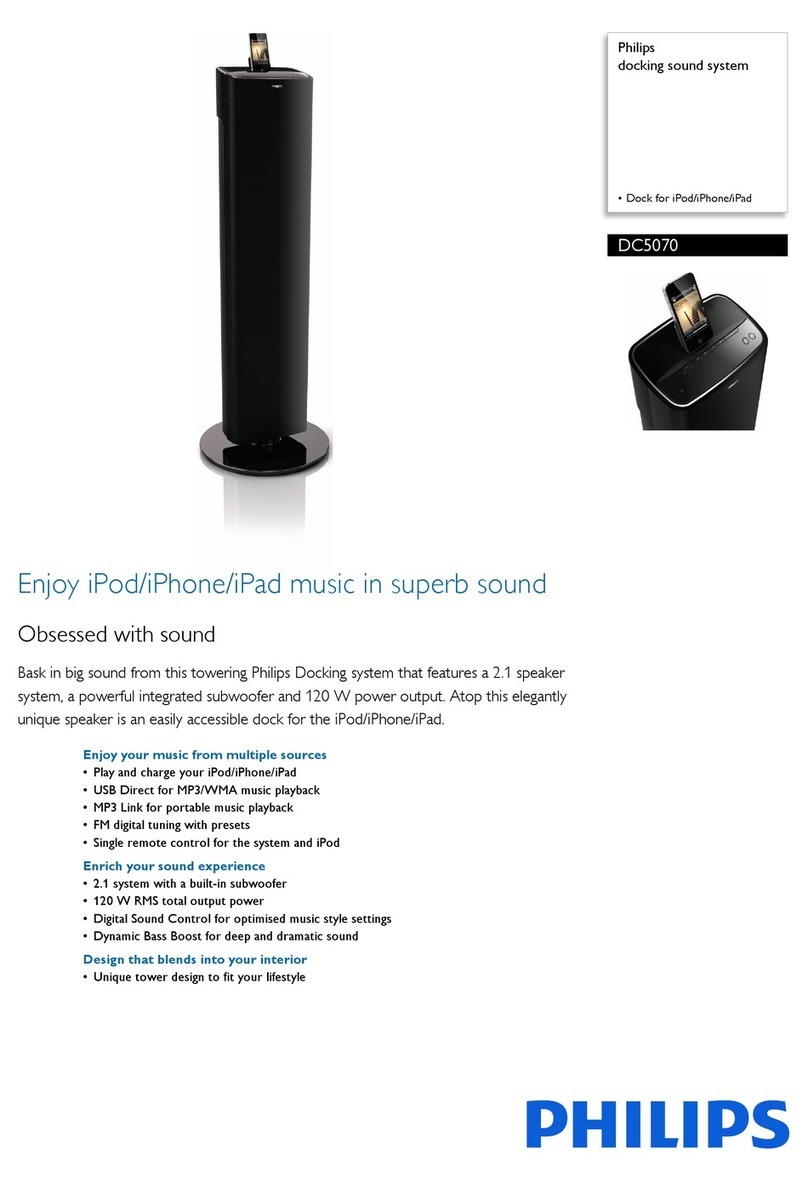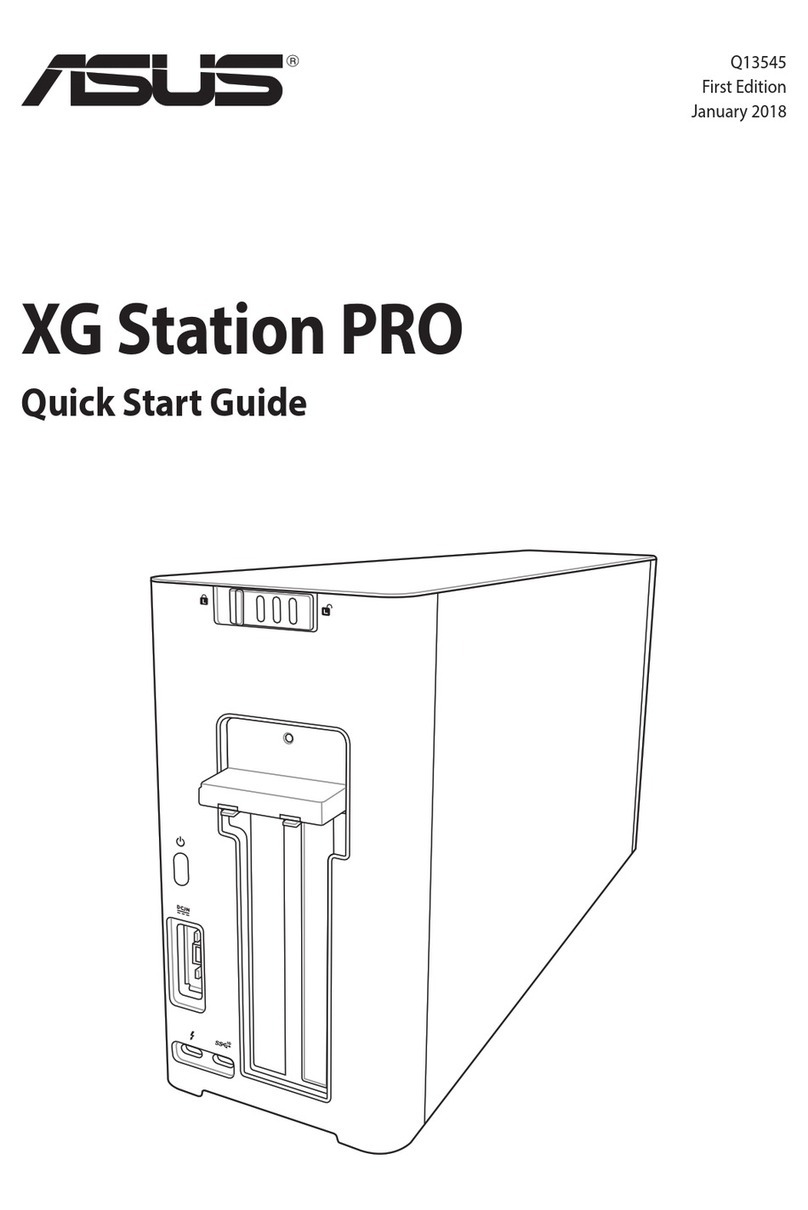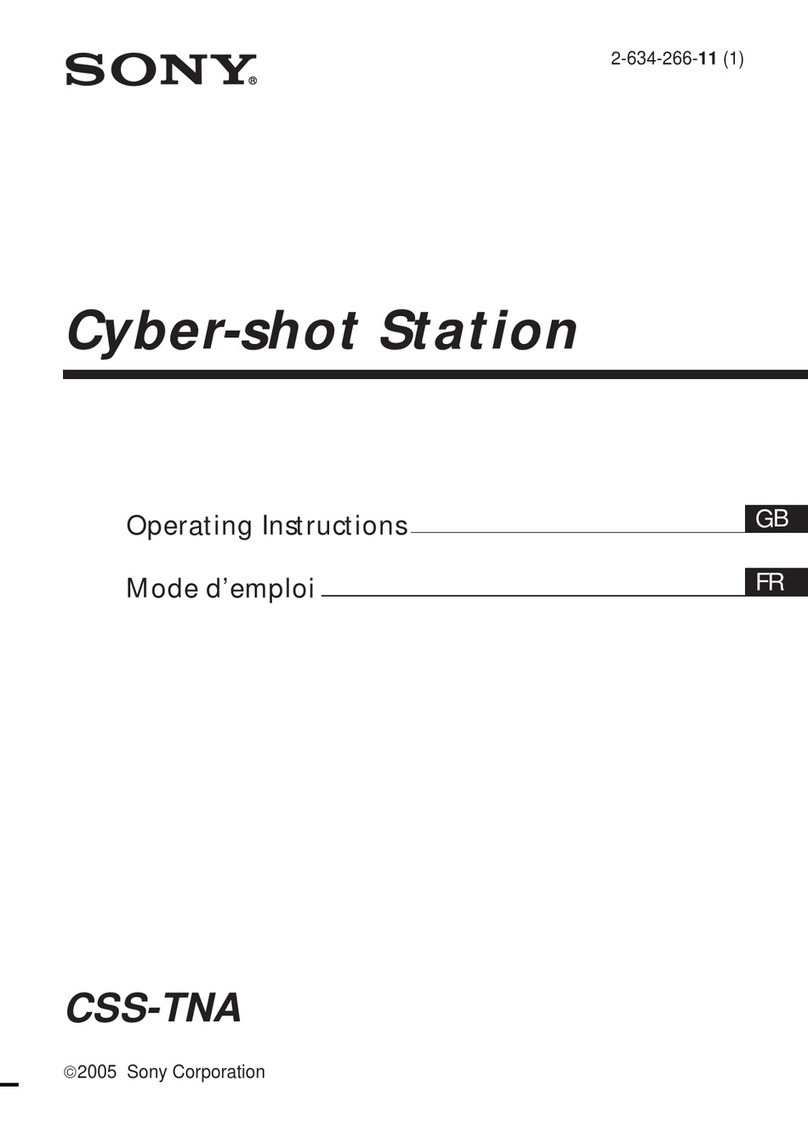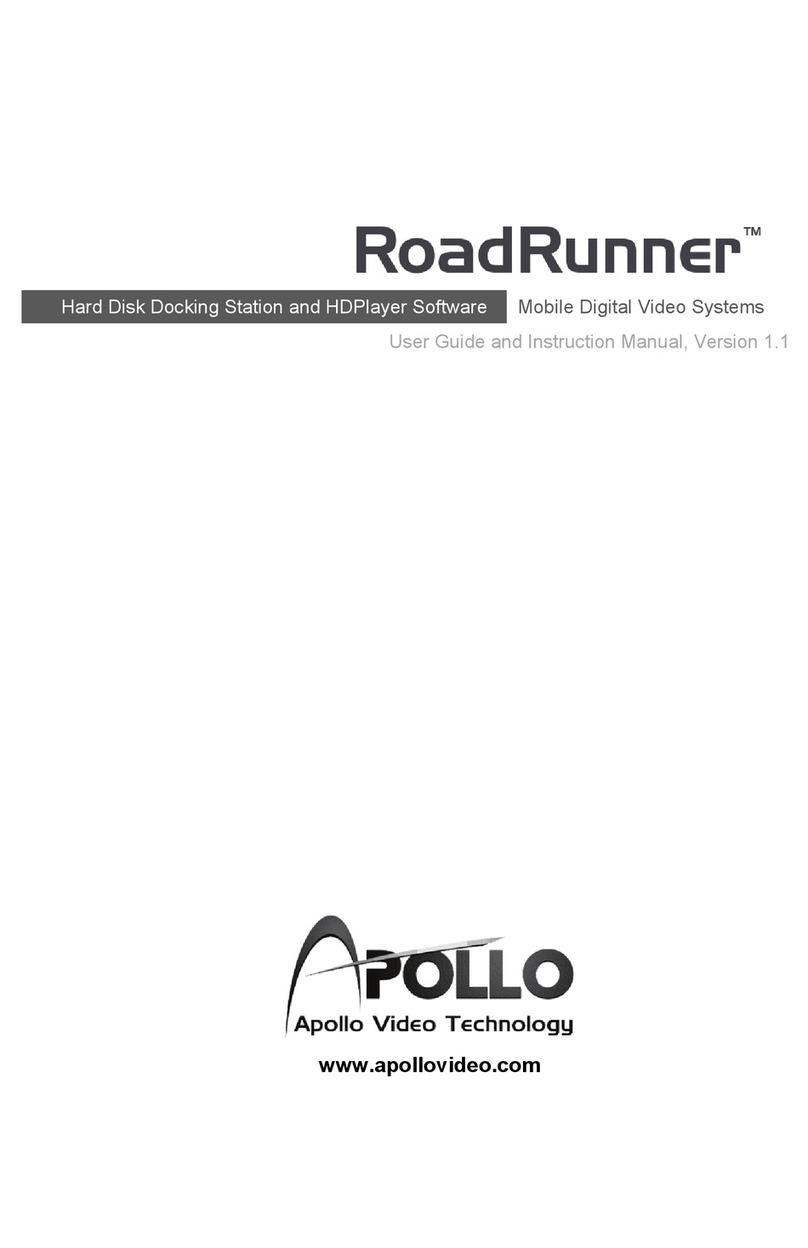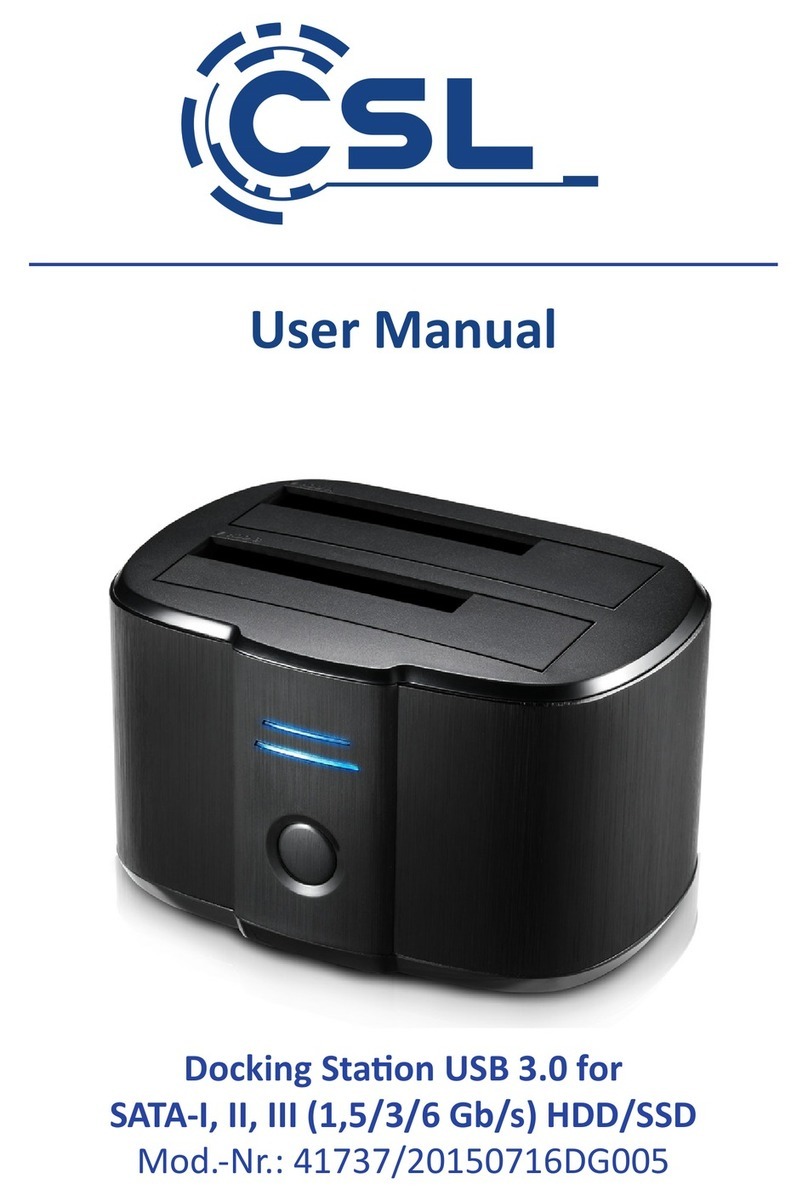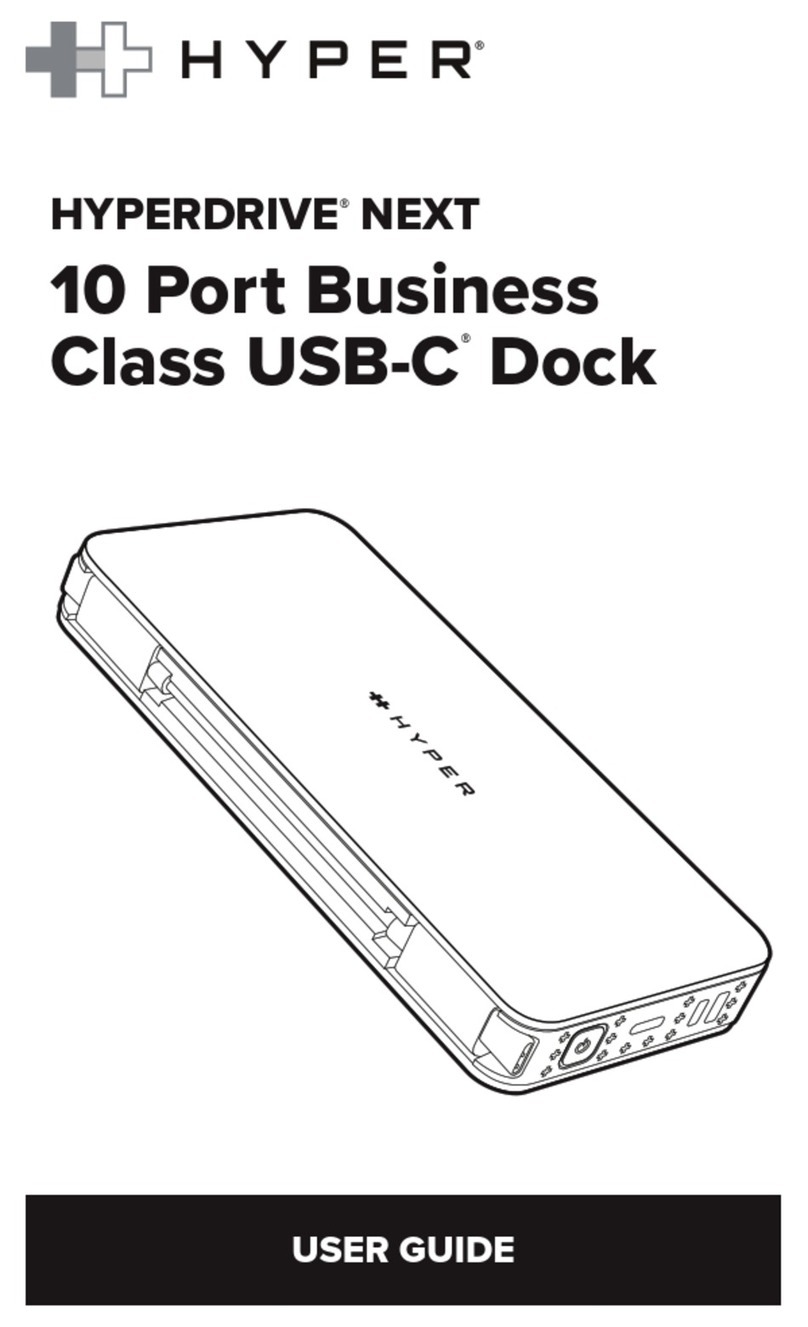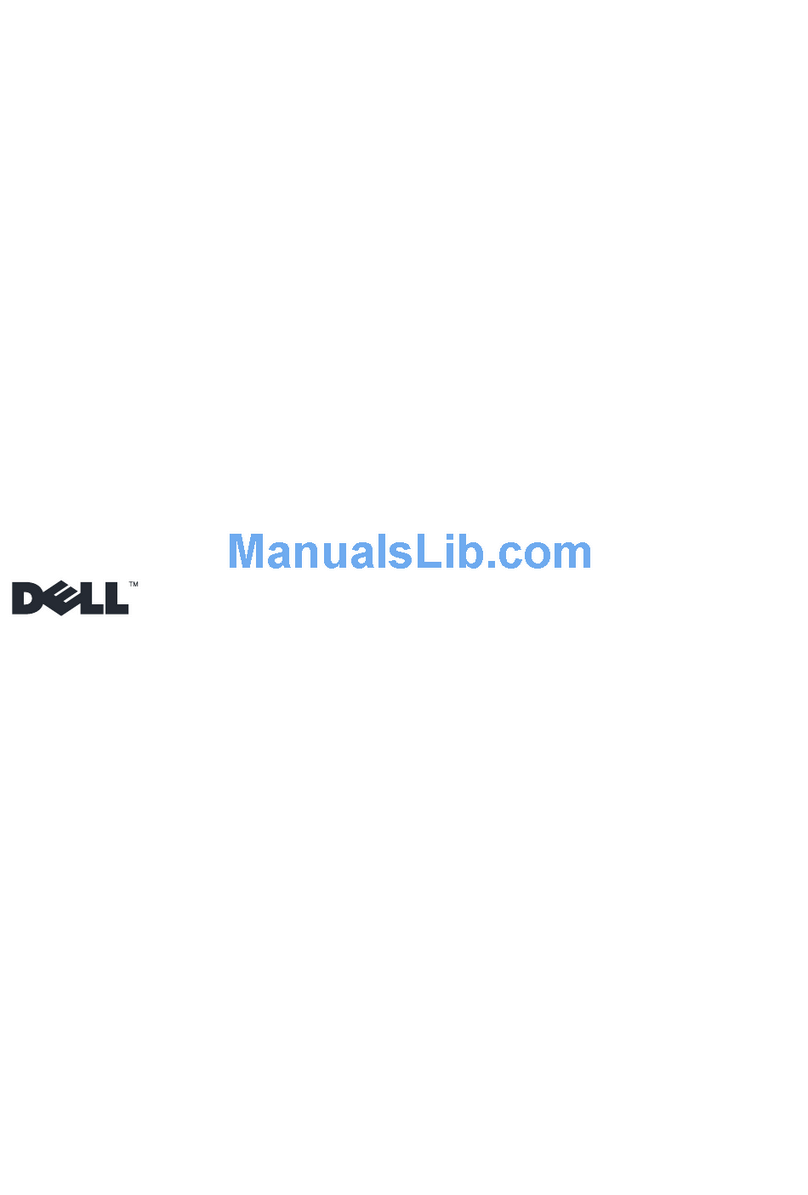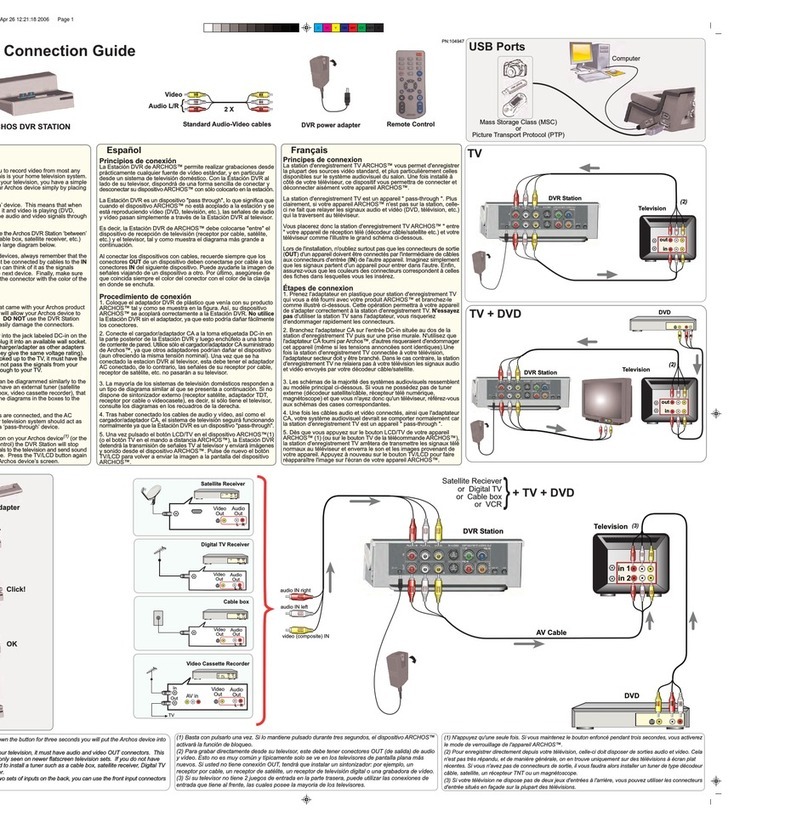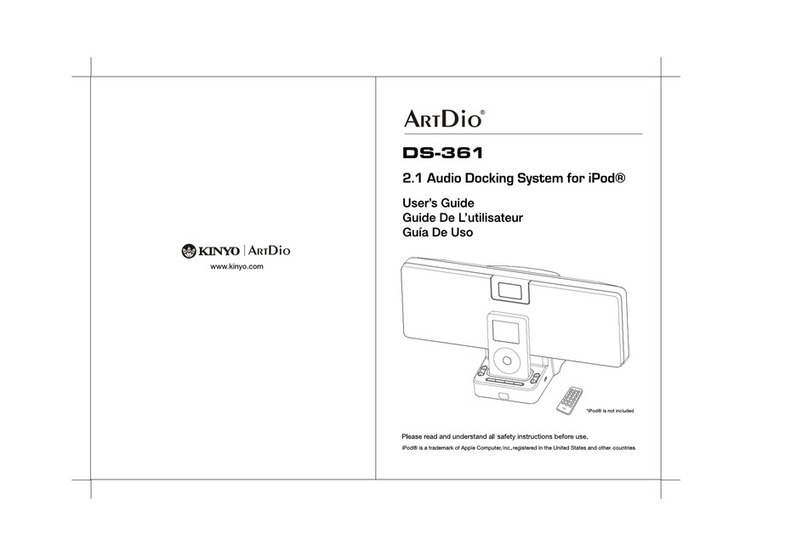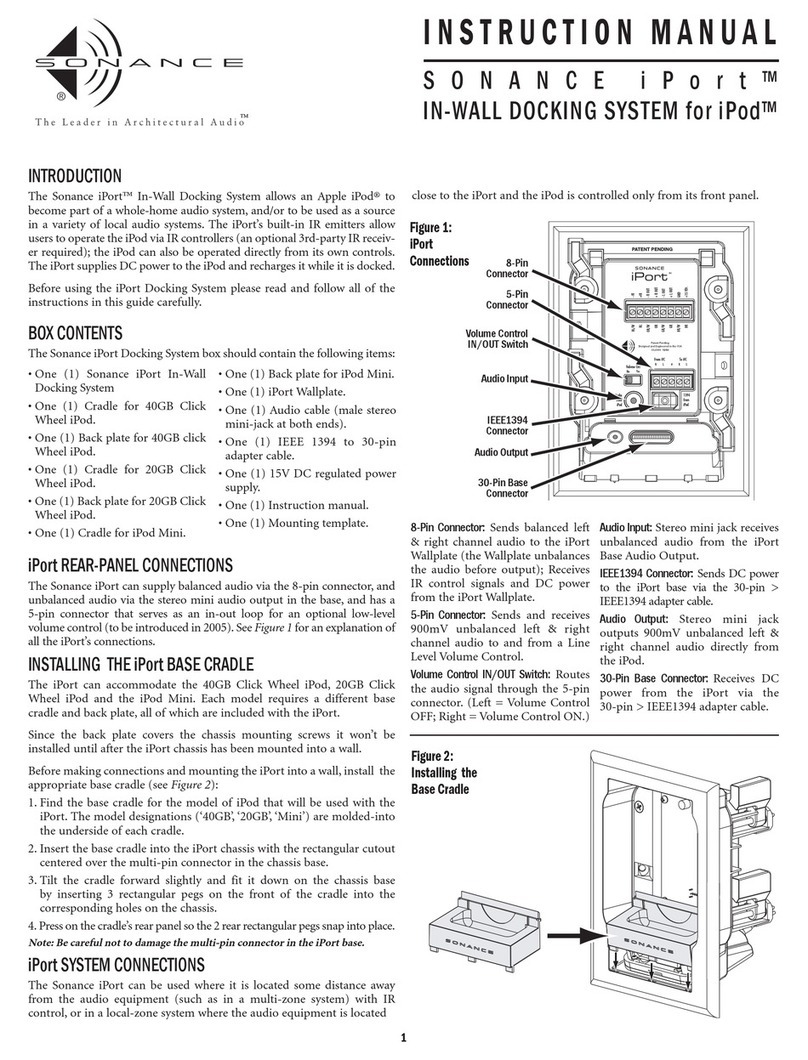Sonic Impact Technologies i-Fusion User manual

i-Fusion FCC Regulations
FCC Declaration of Conformity Statement
This device complies with Part 15 of the FCC Rules. Operation is
subject to the following two conditions: (1) this device may not cause
harmful interference, and (2) this device must accept any interference
received, including interference that may cause undesired operation.
Radio and Television Interference
This equipment has been tested and found to comply with the limits
for a Class B digital device, pursuant to Part 15 of the FCC Rules. These
limits are designed to provide reasonable protection against harmful
interference in a residential installation. This equipment generates, uses,
and can radiate radio frequency energy and, if not installed and used in
accordance with the instructions, may cause harmful interference to radio
communications. However, there is no guarantee that interference will
not occur in a particular installation. If this equipment does cause
interference to radio or television reception, which can be determined by
turning the equipment off and then on, the user is encouraged to try to
correct the interference by one or more of the following measures:
•Increase the separation between the equipment and receiver.
•Connect the equipment to a different outlet so that the equipment
and receiver are on different branch circuits.
•Consult the dealer or an experienced radio/TV technician for help.
Changes or modifications not expressly approved by Sonic Impact could
void the user’s authority to operate the equipment.

THIS CLASS B DIGITAL APPARATUS COMPLIES WITH CANADIAN ICES-
003.
Sonic Impact Technologies LLC ©Sonic Impact Technologies LLC
2555 State Street i-Fusion is a trademark of Sonic
San Diego, California 92101 Impact Technologies LLC
USA iPod
® is trademark of Apple
Computer, Inc., registered in the
www.si-technologies.com U.S. and other countries
Important operating and maintenance (servicing) instructions.
CAUTION: To prevent electrical shock do not use the (polarized) plug with
an extension cord, receptacle or other outlet unless the blades can be
fully inserted to prevent blade exposure.
WARNING: TO REDUCE THE RISK OF FIRE OR ELECTRIC SHOCK, DO NOT
EXPOSE THIS I-FUSION TO
RAIN OR MOISTURE.
IMPORTANT i-FUSION SAFETY INSTRUCTIONS
1. Read instructions --All Safety and operating instructions should be read
before the i-Fusion is used.
2. Retain instructions--The operating instructions should be retained for
future reference.
3. Heed warnings--All warnings in the operating instructions should be
read and adhered to.
4. Follow instructions--All operating instructions should be followed.
5. WARNING: Avoid water and moisture--Keep away from all liquids. To
reduce the risk of fire or electric shock, do not expose the i-Fusion to
rain or moisture.
6. Location--The i-Fusion should be placed in a stable, level location,
away from external heat sources and with adequate ventilation. Do
not expose the i-Fusion to temperature or humidity extremes. Protect
from exposure to dirt, sand, and dust. Note that the speakers are
magnetically shielded to prevent distortion of TVs and computer
monitors, but keep magnetic storage media at least four inches from
the i-Fusion to avoid data loss.
7. Power supply--When not powering off the internal rechargeable
battery, the i-Fusion should only be connected to the power supply
provided with your unit or as described in the operating instructions
and as marked on the i-Fusion.
8. Power cord use and care--Power cords should be located so that they
are not likely to be walked on or crushed by placing other objects on
top of them. Check all attachments regularly. Do not bypass the
proper grounding or polarization of the power plug. If your i-Fusion is
not to be used for an extended period of time, unplug and stow the
power cord.

9. TO PREVENT THE RISK OF ELECTRIC SHOCK AND DAMAGE TO THE UNIT,
DO NOT REMOVE THE SPEAKER GRILLES OR OPEN THE UNIT FOR
SERVICING EXCEPT TO REPLACE THE RECHARGEABLE LITHIUM ION AS
INSTRUCTED IN THIS MANUAL. PLEASE REFER SERVICING TO QUALIFIED
SONIC IMPACT PERSONNEL.
10. Cleaning--Use only a soft dry cloth. Do not use cleaning chemicals of
any kind.
11. Lightning Storms--Unplug the apparatus during lightning storms to
prevent accidental damage.
12. Accessories--Only use attachment accessories specified by Sonic
Impact Technologies.
13. Damage Requiring Service--The i-Fusion should be serviced by qualified
service person when:
·The power-supply cord or the plug has been damaged.
·Objects have fallen onto or liquid has been spilled into the i-Fusion.
·The i-Fusion has been exposed to rain.
·The i-Fusion does not appear to operate normally or exhibits a
marked change in performance.
·The i-Fusion has been dropped or the enclosure has been damaged.
14. Servicing--The user should not attempt to service the i-Fusion
themselves. Servicing should be referred to a qualified service person
or returned to the dealer. For questions about warranty and service
ONE-YEAR LIMITED WARRANTY
Sonic Impact Technologies warranties that all of its products are free
from defects in material and workmanship in the course of normal and
reasonable use for a term of one year from the date of purchase.
This warranty is the exclusive and only warranty in effect relative to
Sonic Impact Technologies powered i-Fusion speaker system and any other
warranties, either expressed or implied, are invalid. Neither Sonic Impact
Technologies, LLC nor any authorized Sonic Impact Technologies, LLC
reseller are responsible for any incidental damages incurred in the use of
the speakers. (This limitation of incidental or consequential damage is not
applicable where prohibited.)
Sonic Impact Technologies, LLC’s obligation under this warranty does
not apply to any defect, malfunction or failure as a result of misuse,
abuse, improper installation, use with faulty or improper equipment or
the use of the speaker systems with any equipment for which they were
not intended.
The terms of this warranty apply only if the i-Fusion speaker systems
are returned to the respective authorized Sonic Impact Technologies, LLC
reseller where they were purchased.
CUSTOMER SERVICE
For service or warranty of the electronics please contact:
service@si-technologies.com

PACKAGE CONTENTS
i-Fusion System AC Power Stereo iPod Adapter Manual Quick
Adapter Cable Sleeves Connect
Instructions
·Built-in lithium ion battery
·[email protected] power adapter
·3.5mm stereo cable
·10GB/15GB/20GB / 30GB/40GB / iPhoto 30GB/40GB and Mini iPod
adapter sleeves
·Instruction manual
·Quick connect instructions
i-Fusion Diagram:
1. Compartment Lock 7. iPod Storage Compartment
2. Speaker Driver Unit 8. iPod Storage Compartment Door
3. iPod 30 Pin Docking Station 9. Power On/Off and LED
4. Input Jacks 10. Battery Life Indicator LED
5. Volume Controls 11. Battery Cover Lid
6. Headphone Compartment 12. Lithium Ion Battery
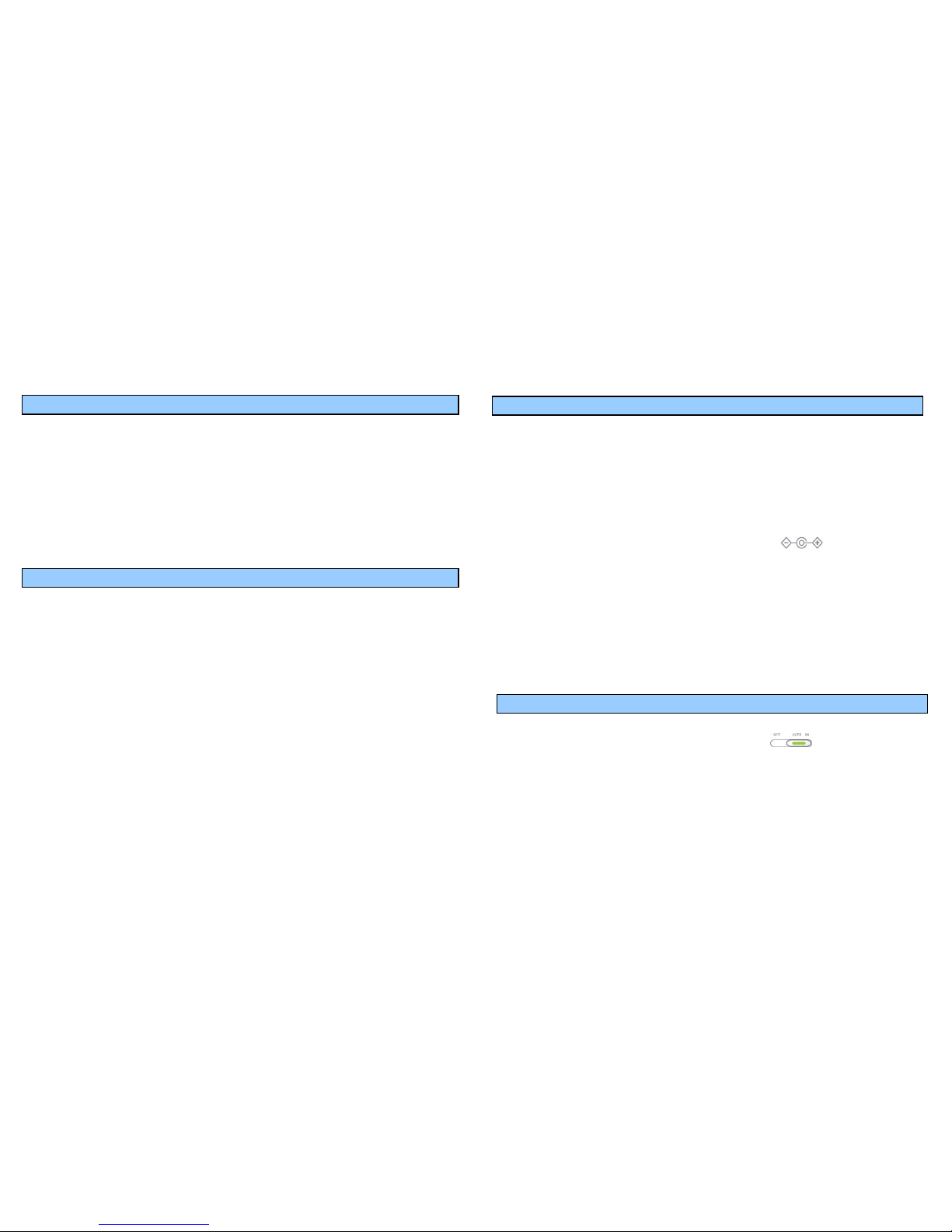
LOCATING AND SETTING UP YOUR i-FUSION SYSTEM
Position i-Fusion system on a stable, level surface. The i-Fusion system can
be placed close to video displays such as TVs and computer monitors
without distorting the image, but keep magnetic storage media (such as
drives, disks, and tapes) at least four inches away to avoid data loss.
Make sure that the plastic clips securing the hinge straps are secure. If
necessary, adjust the tension of the release button on the clips by pressing
in through the hole on the back of the clip, using the tip of a ball point
pen. Note that you can open the i-Fusion completely flat by releasing both
clips.
CONNECTING TO YOUR i-FUSION
Warning: Ensure that i- Fusion system is in the POWER OFF mode before
making any connections and before docking the iPod into the i-Fusion
system. To ensure proper operation, please carefully follow the
connection sequence as described below and in the order indicated.
Attach the iPod adapter sleeve, provided with your i-Fusion, that matches
the model of your iPod. Each sleeve will be marked with the iPod models.
An iPod model with a 30 PIN connector can be connected directly to the
30 pin docking station located on the i-Fusion system. An older iPod
model without a 30 PIN connector can be connected via the INPUT port
located at the side of your i-Fusion case and by using the 3.5 mm stereo
cable, included. When you’re sure that the either method of connection
has been made you are ready to play the i-Fusion speakers.
POWER
The i-Fusion can operate using the rechargeable built-in Lithium ion
battery. You may bypass the battery and use the external AC 9V@5A
power adapter included with your i-Fusion. The AC adapter will power
your unit, recharge the Lithium ion battery and recharge your iPod in the
30 pin connector station all simultaneously.
To use external power by power adapter:
When the iPod is connected to the i-Fusion system, insert the AC adapter
barrel connector into the jack marked DC IN 9V , and then insert
the universal power adaptor blade end into your AC power wall jack. Your
i-Fusion is ready to play. When docked, your iPod will also recharge when
using the AC adapter.
To use the rechargeable, built-in, Lithium ion battery supply:
The i-Fusion system has a powerful, rechargeable Lithium ion battery built
into the case. Utilizing this independent power source, you can play your
iPod for hours between charges. Please note that recharging of the iPod
does not occur when powering off the Lithium ion battery.
START PLAYING
1. With your iPod seated in the docking station, or connected via the 3.5
mm stereo cable, slide the power switch on the front panel
to “AUTO ON”position to turn the i-Fusion on. The LED display will
turn green.
2. Turn on your iPod, adjust the volume using the volume adjustment on
the i-Fusion, and play your favorite tunes. (Note that the iPod’s
volume control is bypassed when docked in the i-Fusion.)

VOLUME CONTROL
The buttons on the front panel are the master volume controls for
the i-Fusion system. Press and hold “+”to increase the volume and then
“-”to decrease the volume. The volume will start at 30% maximum
volume position every time you re-start the i-Fusion system. This will
avoid disturbing others when booting it up. As with all speaker systems,
distortion may occur at high volumes. If so, turn the volume down.
POWER OFF
When not in use and to minimize power consumption, please set the
power switch to the “OFF” position . Please note that the i-Fusion
has an “AUTO SHUT-DOWN (STANDBY) function which prevents excess
power consumption during idle play.
AUTO SHUT-DOWN (STANDBY):
When the power switch is set at the “AUTO ON”position, the i-Fusion
system will shut down automatically and goes into standby mode if an
audio signal is not detected within 5 minutes. The LED on the power
switch will then turn to red The LED will automatically turn to
green when an audio signal is detected and the i-Fusion system
will automatically power on. Power consumption will be reduced in this
“standby” mode, but we suggest that you shut down the i-Fusion system
completely when not in use for an extended period of time to save battery
life.
DATA TRANSFER
Note that you can download and upload music while your iPod is docked in
the i-Fusion’s docking station, using the iPod Dock Connector to Fire Wire
Cable that came with your iPod. Simply plug that cable into the port
located on the left side of the i-Fusion, and plug the other end into your
computer. Follow the instructions that were included with your iPod to
download, upload, and manage your music.
BUILT-IN LITHIUM ION BATTERIES
1. The i-Fusion system uses a rechargeable built-in 8.4V @2000mAH
Lithium ion battery.
2. A. Prior to your first use of the i-Fusion powered off of the Lithium ion
into an AC wall outlet and insert the barrel connector at the end of
the adapter cable into the socket marked on the side of i-
Fusion system. A first time full charge will take 6-8 hours.
B. To recharge, connect the AC power adapter as described above. A
full recharge will take 4-6 hours. With the iPod docked, both the
battery and the iPod will be recharged simultaneously, whether the i-
Fusion system is operating or not. Alternatively, using the original iPod
30 PIN cable connected to the 30 Pin input jack on the left side of the
i-Fusion case, the iPod can be charged by itself and data can be
transmitted from your computer or laptop.
3. The i-Fusion system has a row of LED lights that serve as battery life
indicators.
high power moderate power
slight power WARNING: charge required:

4. The i-Fusion system has a low power warning function. When the
“charge required” indicator turns red, it is a warning that the system
will soon go into the SHUT-DOWN mode. The system will operate
again after power has been charged and the unit is turned back on.
5. While the i-Fusion system is being charged, the power indicator lights
will blink in sequence until the last light at the right end stops
blinking. The charging is now completed. Under typical use the i-
Fusion Lithium battery can last between 12~20 hours (depending on the
volume settings and the play intervals.)
6. When the built-in Lithium ion battery no longer charges or lasts a very
short time after charged, it implies that the effective battery life is
coming to an end and a replacement is necessary. (Please refer to the
section Battery Replacement).
Note: Replacement batteries should have the same specifications as the
original and can be obtained directly from Sonic Impact Technologies.
BATTERY REPLACEMENT
Please note the following illustration on how to replace the rechargeable
built-in Li –ion batteries.

SPECIFICATIONS
The excellent sound quality of the i-Fusion comes from our highly
professional design, which includes a customized Hi-Fi Neodymium driver,
digital amp, and the latest digital equalizer circuitry.
Specifications:
Power output :2W*2
Speaker channel:2 channel stereo output
Impedance:8Ω
Frequency response:180Hz-20KHz
Signal to noise ratio:85dB±2 (0.5M & 1W)
Speaker Drivers:neodymium- magnetic drivers @ 1.25” X 4
TROUBLE SHOOTING
SYMPTOM POSSIBLE PROBLEM SOLUTION
Power is not turned on Position the power switch to the “on”
position.
Universal power supply
cord isn’t connected to a
wall outlet and/ or the
power supply connector is
not plugged into jack on
the back of the i-Fusion
system.
Plug the universal power supply into a
wall outlet and plug the power supply
connector into AC input jack on the side
of the i-Fusion system.
Surge protector (if used)
isn’t powered on.
If the universal power supply cord is
plugged into a surge protector, make sure
the surge protector is switched on.
Power LED
not lit when
AC adapter
plugged in
Wall outlet is not
functioning.
Plug another device into a wall outlet
(same outlet) to confirm the outlet is
working.
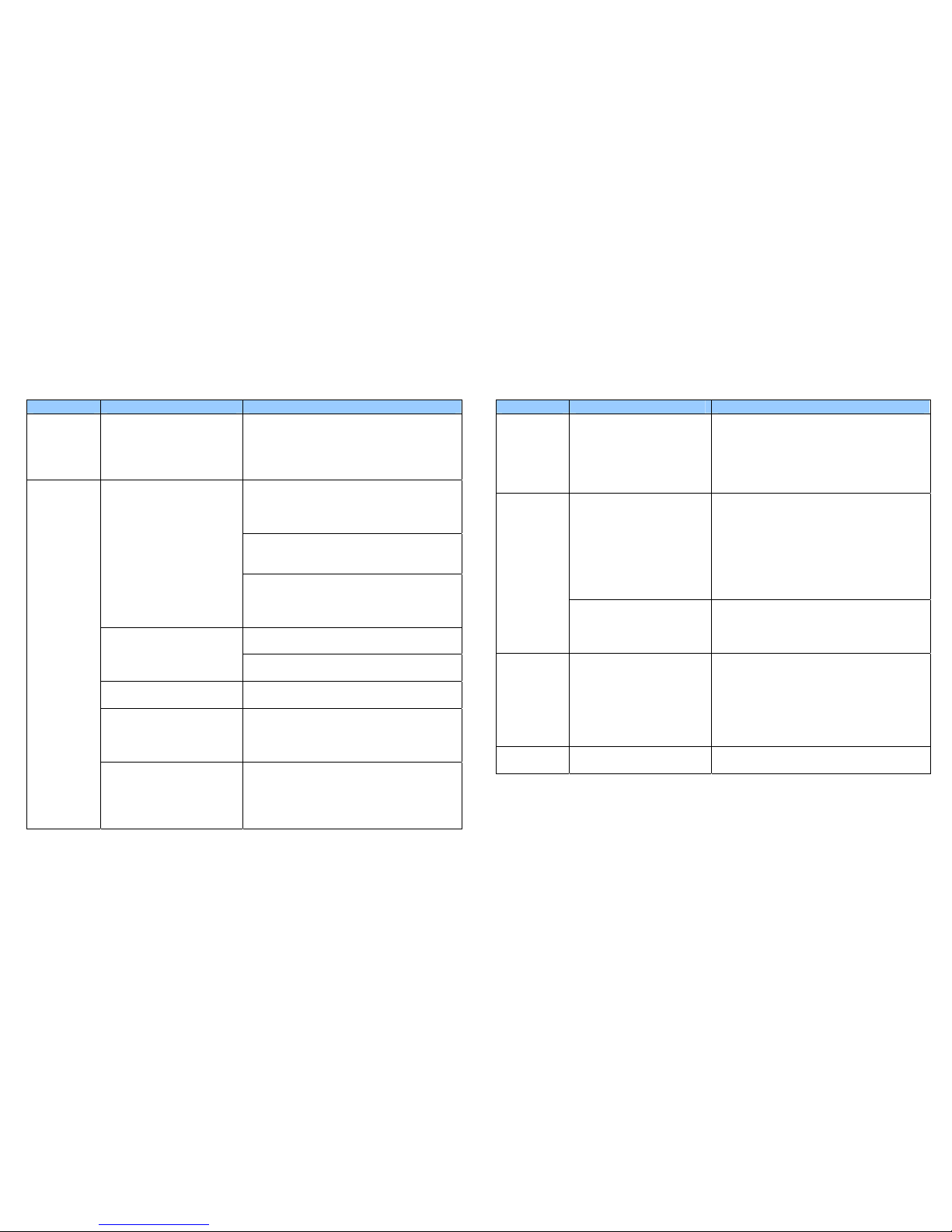
SYMPTOM POSSIBLE PROBLEM SOLUTION
The battery
life
indicator at
the left end
turns red
Warning: Charge required. Charge the batteries before re-playing i–
Fusion system.
Verify the universal power supply cord is
plugged into a wall outlet and the AC
input jack on the side of the i-Fusion
system.
Verify rechargeable battery is charged if
the universal power supply isn’t being
used.
Power is not turned on.
Verify the power switch has been
positioned to the “ON” position, the
stand-by button has been pushed and the
LED is illuminated.
Press the “+” button to increase the
volume.
Volume is set too low.
Check volume level on alternate audio
source device and set at mid-level.
IPod is not seated into the
docking station.
Remove iPod and re-seat it in the docking
station.
3.5mm stereo cable is not
connected to an audio
source (when not using
docking station).
Connect 3.5mm stereo cable to the audio
source. Make sure the signal cable is
inserted firmly into the correct jacks.
No sound
from the
speakers
3.5mm stereo cable is
connected to wrong
output on audio source
When not using docking
station).
Make sure the 3.5mm stereo cable is
connected and fully inserted in the “line-
out”, “audio out”, or the headphone jack
on your sound card or other audio source.
SYMPTOM POSSIBLE PROBLEM SOLUTION
Problem with audio
source.
Test the speakers on another audio source
by removing the 3.5mm stereo cable from
the audio source and connecting it to the
“line out”, “audio out” or the headphone
jack of a different audio source (e.g.,
portable CD, cassette player or FM radio).
Bad connection Check if iPod is properly seated in the
docking station. Check connection of the
3.5mm stereo cable if not using the
docking station. Make sure it is connected
to “Line out”, “audio out”, or the
headphone jack on your sound card or
other audio source – and NOT “speaker-
out”.
Crackling
sound from
speakers
A problem with your audio
source
Unplug the 3.5mm stereo cable from the
audio source. Plug the cable into the
headphone jack of an alternate source
(e.g., Walkman, Discman or FM radio).
Crackling
sound from
speakers
(when
connected
to PC or
laptop).
Volume level in operating
system is set too high.
Check the operating system volume level
and decrease it if necessary.
Sound is
distorted
Volume level on i-Fusion
system is set too high.
Decrease the volume in the i-Fusion
system.

SYMPTOM POSSIBLE PROBLEM SOLUTION
Sound source is distorted.
______________________
Battery power is low.
WAV and MID files are often of poor
quality; therefore distortion and noise are
easily noticed with high-powered
speakers. Try a different audio source
such as a music CD.
Recharge battery and/or use AC adapter.
Sound is
distorted
(when
connected
to PC or
laptop)
Volume level in operating
system is set too high.
Check the operating system volume level
and decrease it if necessary.
Radio
interference
Too close to a radio tower Move your speakers to see if the
interference goes away.
Clips
securing
hinge straps
releasing.
Tension of release button
needs adjustment.
Insert the tip of a ball point through the
hole in the back of the clip and push in.
This will tighten the tension on the
release button.
For further assistance please contact Sonic Impact Technologies at
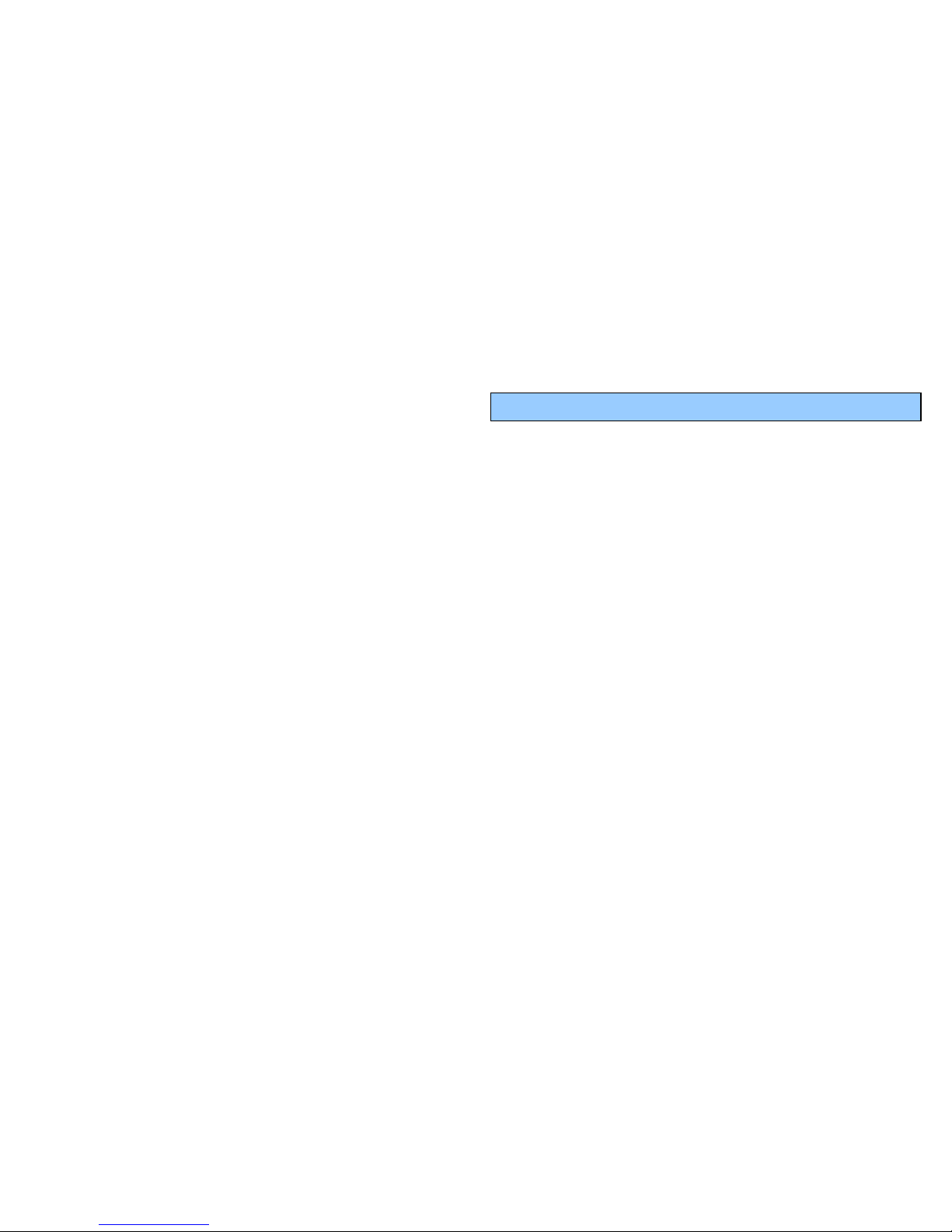
i-Fusion et règlement de la FCC
Déclaration de conformité FCC
Cet appareil est conforme à la section 15 du règlement de la FCC.
Son utilisation est sujette aux deux conditions suivantes : (1) cet appareil
ne doit causer aucune interférence nuisible, et (2) cet appareil doit
accepter toute interférence reçue, y compris les interférences pouvant
affecter son fonctionnement.
Interférences avec la radio et la télévision
Les tests réalisés sur cet appareil ont montré qu'il respecte les limites
imposées aux dispositifs numériques de Classe B, conformément à la
section 15 du règlement de la FCC. Ces limites ont pour objet d'assurer
une protection raisonnable contre les interférences nuisibles dans les
installations chez les particuliers. Cet appareil génère, utilise et peut
émettre de l’énergie radiofréquence et, s’il n’est pas installé et utilisé
conformément aux instructions, peut provoquer des interférences
nuisibles dans les communications radio. Cependant, il n'est pas garanti
qu'aucune interférence ne se produira dans une installation donnée. Dans
le cas où cet appareil émettrait des interférences affectant la réception
de programmes radiophoniques ou télévisés, ce qui peut s'observer en
éteignant puis en rallumant l’appareil, l'utilisateur peut tenter de corriger
cette interférence en adoptant une ou plusieurs des mesures suivantes :
• Augmentez la distance entre l’appareil et le récepteur.
• Branchez l’appareil dans une autre prise de courant que celle où le
récepteur est branché.
• Consultez le distributeur ou un technicien radio / télévision
qualifié pour toute assistance.

Tout changement ou modification non expressément approuvé(e) par Sonic
Impact peut retirer le droit d'utiliser cet appareil.
CET APPAREIL NUMÉRIQUE DE CLASSE B EST CONFORME AUX NORMES
CANADIENNES ICES-003.
Sonic Impact Technologies LLC ©Sonic Impact Technologies LLC
2555 State Street i-Fusion est une marque déposée
par Sonic
San Diego, California 92101 Impact Technologies LLC.
USA iPod® est une marque déposée par
Apple
Computer, Inc., aux États-Unis
www.si-technologies.com et dans d’autres pays.
Instructions de fonctionnement et de maintenance (réparation)
importantes.
ATTENTION : afin de prévenir tout risque d’électrocution, n’utilisez pas la
fiche (polarisée) avec une rallonge ou une prise de courant si la fiche ne
peut pas y être complètement insérée.
AVERTISSEMENT : AFIN DE RÉDUIRE LE RISQUE D’INCENDIE OU
D’ÉLECTROCUTION, N’EXPOSEZ PAS CET I-FUSION À
LA PLUIE OU À L’HUMIDITÉ.
INSTRUCTIONS DE SÉCURITÉ IMPORTANTES DE L’i-FUSION
1. Lisez les instructions--Toutes les instructions de sécurité et de
fonctionnement doivent être lues avant d’utiliser l’i-Fusion.
2. Conservez les instructions--Les instructions de fonctionnement doivent
être conservées pour toute future référence.
3. Tenez compte des avertissements--Tous les avertissements figurant
dans les instructions de fonctionnement doivent être lus et pris en
compte.
4. Suivez les instructions--Toutes les instructions de fonctionnement
doivent être suivies.
5. AVERTISSEMENT : évitez l’eau et l’humidité--Maintenez votre appareil
éloigné de tout liquide. Afin de réduire le risque d’incendie ou
d’électrocution, n’exposez pas l’i-Fusion à la pluie ou à l’humidité.
6. Emplacement--L’i-Fusion doit être posé sur une surface stable et à
niveau, éloigné de toute source de chaleur externe et avec une
ventilation adéquate. N’exposez pas l’i-Fusion à une température ou à
une humidité extrême. Ne l’exposez pas non plus à la poussière et au
sable. Notez que les haut-parleurs sont blindés magnétiquement pour
prévenir la distorsion des téléviseurs et des moniteurs d’ordinateur.
Maintenez tout dispositif de stockage magnétique à au moins 10 cm de
l’i-Fusion afin d’éviter toute perte de données.
7. Alimentation--Lorsqu’il ne reçoit pas l’alimentation de la batterie
interne rechargeable, l’i-Fusion ne doit être branché qu’à l’aide du
câble d’alimentation fourni avec votre unité ou comme décrit dans les
instructions de fonctionnement et comme indiqué sur l’i-Fusion.
8. Utilisation et entretien du câble d’alimentation--Les câbles
d’alimentation doivent être placés de sorte qu’on ne puisse pas
marcher ni poser d’objets dessus. Vérifiez régulièrement toutes les
connexions. N’ignorez pas la mise à la terre ou la polarisation de la

fiche d’alimentation. Si votre i-Fusion ne va pas être utilisé pendant
une période prolongée, débranchez-le et rangez le câble
d’alimentation.
9. AFIN D’ÉVITER TOUT RISQUE D’ÉLECTROCUTION ET DE DOMMAGES À
L’UNITÉ, NE RETIREZ PAS LES GRILLES DES HAUT-PARLEURS ET
N’OUVREZ PAS L’UNITÉ POUR ESSAYER DE LA RÉPARER, SAUF POUR
REMPLACER LA BATTERIE À ION LITHIUM RECHARGEABLE COMME DÉCRIT
DANS CE MANUEL. VEUILLEZ CONFIER LES RÉPARATIONS AU PERSONNEL
QUALIFIÉ DE SONIC IMPACT.
10. Nettoyage--Utilisez uniquement un chiffon doux et sec. N’utilisez
aucun type de produit chimique de nettoyage.
11. Orages--Débranchez l’appareil pendant les orages afin d’éviter tout
dommage accidentel.
12. Accessoires--N’utilisez que les accessoires indiqués par Sonic Impact
Technologies.
13. Dommages nécessitant réparation--L’i-Fusion doit être réparé par une
personne qualifiée dans les cas suivants :
·Le câble d’alimentation électrique ou la fiche a été endommagé(e).
·Des objets ou des liquides sont tombés sur l’i-Fusion.
·L’i-Fusion a été exposé à la pluie.
·L’i-Fusion ne semble pas fonctionner normalement ou présente un
changement notable dans ses performances.
·L’i-Fusion est tombé ou le boîtier a été endommagé.
14. Réparation--L’utilisateur ne doit pas essayer de réparer lui-même l’i-
Fusion. La réparation doit être confiée à une personne qualifiée, ou
bien l’appareil doit être renvoyé au revendeur. Pour toute question sur
la garantie et les services, contactez Sonic Impact Technologies, LLC à
GARANTIE LIMITÉE D'UN AN
Sonic Impact Technologies garantit que tous ses produits sont
exempts de vices de fabrication ou de malfaçon, dans le cadre d’une
utilisation normale et raisonnable, pour une durée d’un an à partir de la
date d’achat.
Cette garantie est la seule et unique garantie en vigueur pour le
système de haut-parleurs i-Fusion optimisé de Sonic Impact Technologies.
Toute autre garantie, expresse ou implicite, n’est pas valide. Sonic Impact
Technologies, LLC ainsi que tous les revendeurs agréés de Sonic Impact
Technologies, LLC déclinent toute responsabilité en cas de dommage
indirect survenu lors de l’utilisation des haut-parleurs. (Cette exclusion
des dommages directs ou indirects n’est pas applicable là où la loi
l’interdit.)
La responsabilité de Sonic Impact Technologies, LLC sous cette
garantie ne s’applique à aucun défaut, dysfonctionnement ou erreur
résultant d’une mauvaise utilisation, d’un abus, d’une installation
incorrecte, d’une utilisation avec un équipement défectueux ou
inapproprié, ou de l’utilisation du système de haut-parleurs avec un
équipement autre que ceux pour lesquels il a été conçu.
Les termes de cette garantie ne sont applicables que si le système de
haut-parleurs i-Fusion est renvoyé au revendeur agréé de Sonic Impact
Technologies, LLC auprès duquel il a été acheté.
SERVICE CLIENTÈLE
Pour les services ou pour la garantie de l’appareil veuillez contacter :
service@si-technologies.com
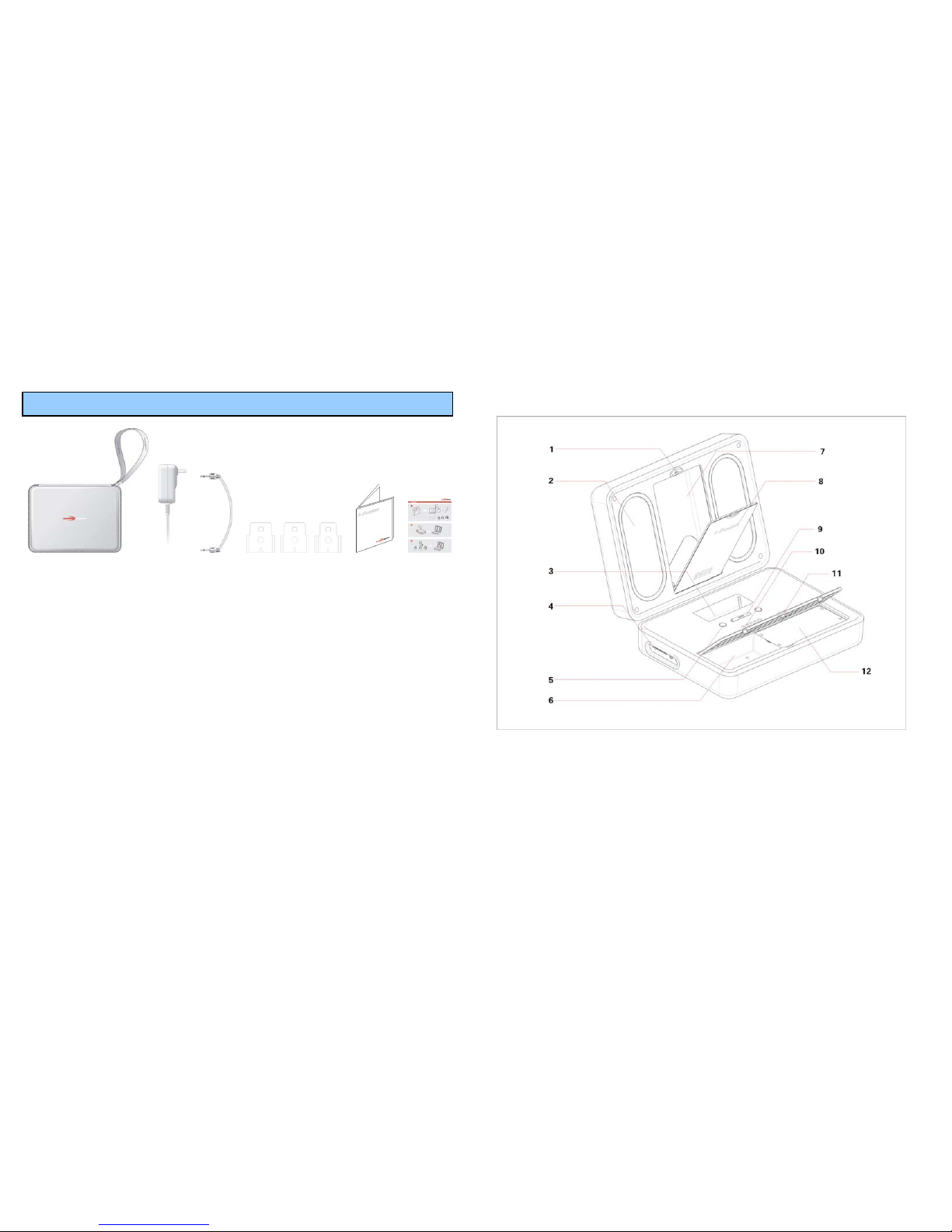
CONTENU DE L’EMBALLAGE
Système i-FusionAdaptateur Câble Adaptateurs Manuel Instructions
CA Stéréo pour iPod connexion
rapide
·Batterie à ion lithium intégrée
·Adaptateur d’alimentation de 9 V à 1,5 A
·Câble stéréo de 3,5 mm
·Adaptateurs pour iPod 10 Go / 15 Go /20 Go / 30 Go / 40 Go / iPhoto
30 Go / 40 Go et Mini iPod
·Manuel d’instructions
·Instructions de connexion rapide
Schéma de l’i-Fusion :
1. Verrou du compartiment 7. Compartiment de l’iPod
2. Haut-parleur 8. Porte du compart. de l’iPod
3. Station d’ancrage de l’iPod 9. Marche / Arrêt et voyant
4. Prises d’entrée 10. Voyant de la batterie
5. Contrôles du volume 11. Cache de la batterie
6. Compartiment du casque 12. Batterie à ion lithium
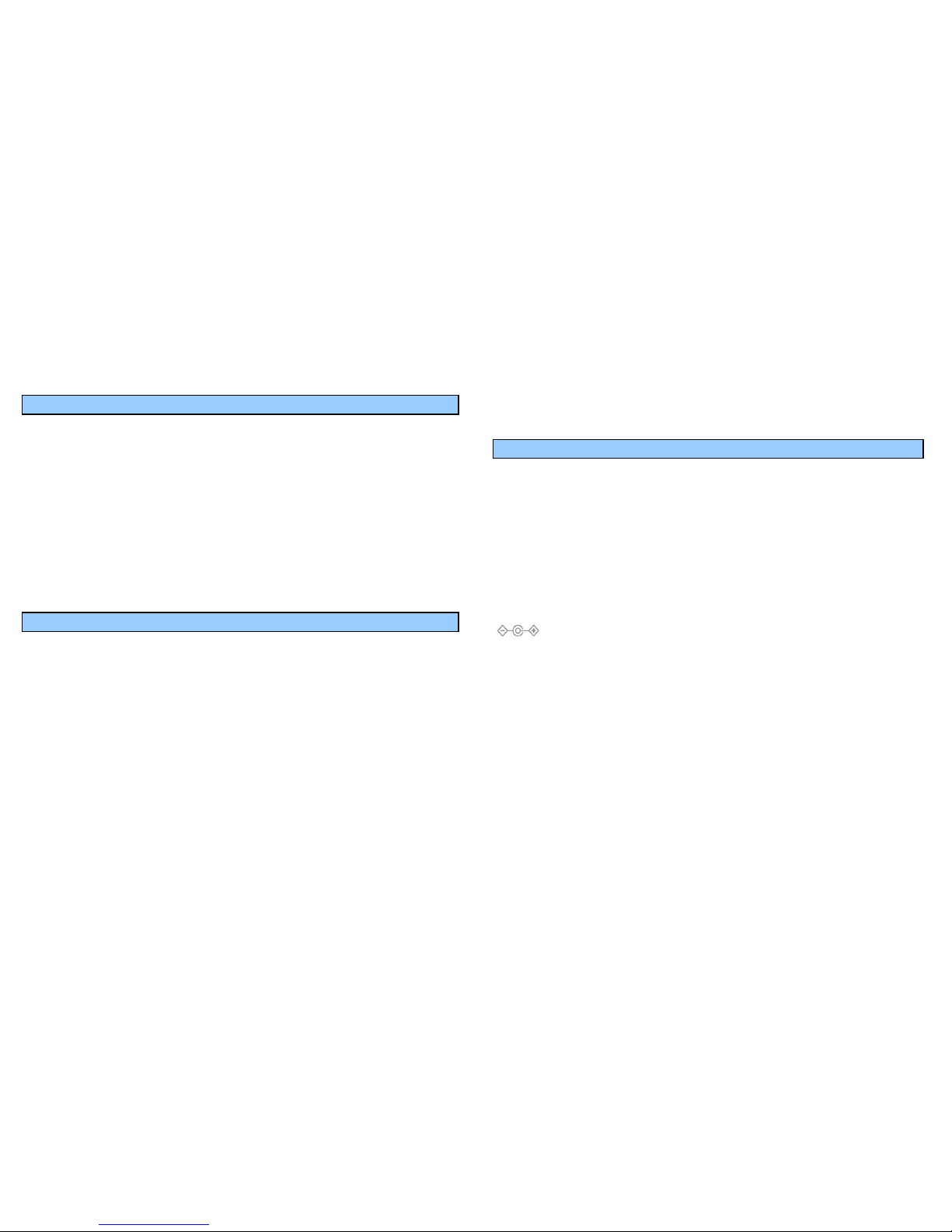
EMPLACEMENT ET CONFIGURATION DE VOTRE SYSTÈME i-FUSION
Posez votre système i-Fusion sur une surface stable et à niveau. Le
système i-Fusion peut être placé à côté d’écrans vidéo tels que des
téléviseurs et des moniteurs d’ordinateur sans entraîner de distorsion de
l’image, mais maintenez les dispositifs de stockage magnétique (tels que
les disques durs, disquettes et cassettes) à au moins 10 cm afin d’éviter
toute perte de données.
Assurez-vous que les pinces en plastique qui maintiennent les bandes
charnière sont bien fermées. Si nécessaire, réglez la tension du bouton
d’ouverture des pinces en insérant la pointe d’un stylo-bille dans l’orifice
situé à l’arrière de la pince, puis en appuyant. Notez que vous pouvez
ouvrir l’i-Fusion complètement en ouvrant les deux pinces.
CONNEXION À VOTRE i-FUSION
Avertissement : assurez-vous que le système i-Fusion est dans le mode
POWER OFF (ARRÊT) avant de réaliser toute connexion et d’ancrer l’iPod.
Afin d’assurer un fonctionnement correct, veuillez suivre attentivement
les instructions de connexion décrites ci-dessous ainsi que l’ordre indiqué.
Connectez l’adaptateur pour iPod, fourni avec votre i-Fusion, qui coïncide
avec le modèle de votre iPod. Chaque adaptateur porte le nom du modèle
d’iPod auquel il correspond. Les modèles d’iPod avec un connecteur à 30
broches peuvent être connectés directement à la station d’ancrage à 30
broches située sur le système i-Fusion. Les modèles plus anciens d’iPod
dépourvus de connecteur à 30 broches peuvent être connectés via le port
INPUT (ENTRÉE), situé sur le côté du boîtier de votre i-Fusion, en utilisant
le câble stéréo de 3,5 mm fourni. Après avoir réalisé la connexion par
l’une des méthodes décrites ci-dessus, vous pouvez commencer à utiliser
les haut-parleurs de l’i-Fusion.
ALIMENTATION
L’i-Fusion peut fonctionner en utilisant la batterie rechargeable à ion
lithium intégrée. Vous pouvez aussi court-circuiter la batterie et utiliser
l’adaptateur d’alimentation CA de 9 V à 5 A fourni avec votre i-Fusion.
L’adaptateur CA alimentera votre unité, rechargera la batterie à ion
lithium et rechargera votre iPod dans la station d’ancrage à 30 broches, et
ce, simultanément.
Pour utiliser une source d’alimentation externe à l’aide d’un
adaptateur :
Lorsque l’iPod est connecté au système i-Fusion, insérez le connecteur de
l’adaptateur CA dans la prise portant le nom DC IN 9V (ENTRÉE CC 9 V)
, puis branchez la fiche située à l’autre extrémité de l’adaptateur
d’alimentation universel dans une prise de courant CA murale. Votre i-
Fusion est prêt à fonctionner. Lorsqu’il est ancré, votre iPod se rechargera
quand vous utilisez l’adaptateur CA.
Pour utiliser l’alimentation de la batterie à ion lithium rechargeable
intégrée :
Le système i-Fusion possède une puissante batterie à ion lithium
rechargeable intégrée. Cette source d’alimentation indépendante vous
permet d’utiliser votre iPod pendant plusieurs heures entre les charges.
Veuillez noter que votre iPod ne se recharge pas lorsque l’alimentation
provient de la batterie à ion lithium.
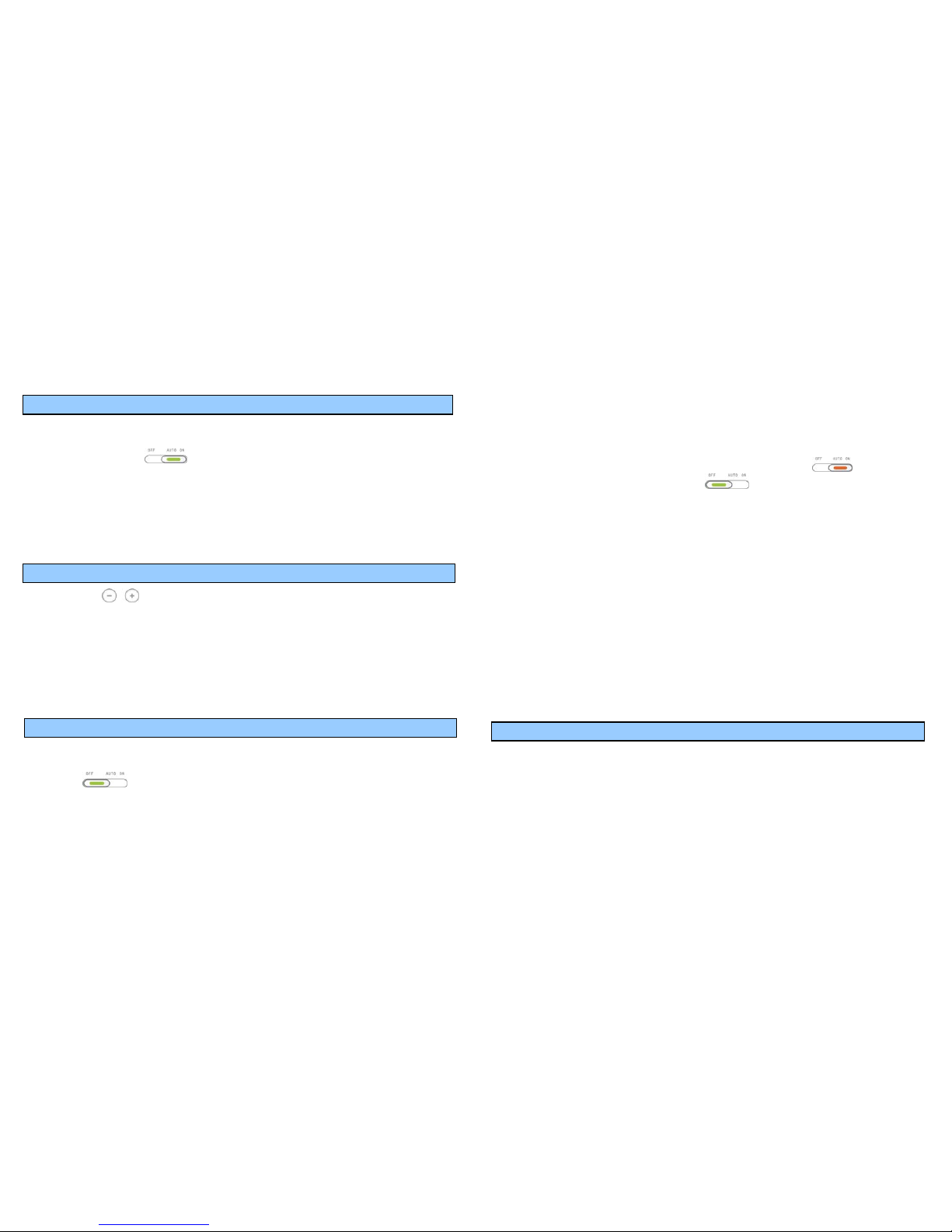
COMMENCER LA LECTURE
1. Avec votre iPod installé dans la station d’ancrage, ou connecté à
l’aide du câble stéréo de 3,5 mm, mettez l’interrupteur
d’alimentation situé sur le panneau frontal sur la position
« AUTO ON » (MARCHE AUTOMATIQUE) pour allumer l’i-Fusion. Le
voyant s’allume en vert.
2. Allumez votre iPod, réglez le volume en utilisant les commandes de
réglage du volume situées sur l’i-Fusion, et écoutez vos airs favoris.
(Notez que le réglage du volume de l’iPod est ignoré lorsqu’il est
ancré dans l’i-Fusion.)
RÉGLAGE DU VOLUME
Les boutons situés sur le panneau frontal sont les commandes de
réglage du volume maître pour le système i-Fusion. Maintenez la touche
« + » appuyée pour augmenter le volume, et la touche « - » pour le
baisser. À chaque fois que vous redémarrez le système i-Fusion, le volume
correspondra à 30 % du volume maximal. Ainsi, vous ne dérangez pas les
autres lorsque vous allumez votre appareil. Comme c’est le cas avec tous
les systèmes de haut-parleur, une distorsion peut se produire à des
volumes élevés. Si tel est le cas, baissez le volume.
ARRÊT
Lorsque vous ne l’utilisez pas, afin de minimiser la consommation
d’énergie, mettez l’interrupteur d’alimentation sur la position « OFF »
(ARRÊT) . Veuillez noter que l’i-Fusion possède une fonction
« AUTO SHUT-DOWN (STANDBY) » (ARRÊT AUTOMATIQUE) qui permet
d’éviter de consommer de l’énergie lorsqu’il n’est pas utilisé.
ARRÊT AUTOMATIQUE (STANDBY) :
Lorsque l’interrupteur d’alimentation est réglé sur la position « AUTO
ON », le système i-Fusion s’éteindra automatiquement et passera au mode
standby si aucun signal audio n’est détecté pendant 5 minutes. Le voyant
situé sur l’interrupteur d’alimentation deviendra rouge . Le voyant
redeviendra automatiquement vert dès qu’un signal audio sera
détecté, et le système i-Fusion s’allumera automatiquement. Dans le mode
« standby » la consommation d’énergie sera réduite, mais nous vous
conseillons d’éteindre complètement le système i-Fusion lorsque vous ne
l’utilisez pas pendant une période prolongée afin d’économiser au
maximum l’autonomie de la batterie.
TRANSFERT DE DONNÉES
Notez que vous pouvez télécharger de la musique depuis et vers le serveur
lorsque votre iPod est ancré dans la station d’ancrage de l’i-Fusion, en
reliant le connecteur d’ancrage de l’iPod au câble Fire Wire qui est fourni
avec votre iPod. Il vous suffit de relier ce câble au port situé sur le côté
droit de l’i-Fusion, puis de relier l’autre extrémité à votre ordinateur.
Suivez les instructions fournies avec votre iPod pour télécharger depuis et
vers le serveur, et gérer votre musique.
BATTERIE À ION LITHIUM INTÉGRÉE
1. Le système i-Fusion utilise une batterie rechargeable de 8,4 V à 2 000
mAH à ion lithium intégrée.
2. A. Avant d’utiliser pour la première fois l’i-Fusion alimenté par la
batterie à ion lithium, vous devez charger complètement la batterie.
Branchez l’adaptateur CA de 9 V à 1,5 A dans une prise de courant CA

murale, puis insérez le connecteur situé à l’autre extrémité du câble
de l’adaptateur dans la prise portant le symbole située sur le
côté du système i-Fusion. La batterie met 6 à 8 heures à se charger
complètement pour la première fois.
B. Pour recharger la batterie, connectez l’adaptateur d’alimentation
CA comme décrit ci-dessous. L’appareil met 4 à 6 heures à se
recharger. Lorsque l’iPod est ancré, la batterie et l’iPod se
rechargeront simultanément, que le système i-Fusion fonctionne ou
non. Vous pouvez aussi utiliser le câble à 30 broches original de l’iPod
et le connecter à la prise d’entrée à 30 broches, située sur le côté
gauche de l’i-Fusion, pour charger l’iPod par lui-même et transmettre
des données depuis votre PC ou ordinateur portable.
3. Le système i-Fusion possède une rangée de voyants lumineux qui
indiquent l’état de charge de la batterie.
charge élevée charge moyenne
charge faible AVERTISSEMENT : charge requise :
4. Le système i-Fusion possède une fonction d’avertissement de charge
faible. Lorsque que le voyant « charge requise » devient rouge, il s’agit
d’un avertissement indiquant que le système va bientôt passer au
mode SHUT-DOWN (ARRÊT). Le système fonctionnera à nouveau une
fois la batterie chargée et l’unité rallumée.
5. Tant que le système i-Fusion est en train de se charger, les voyants
lumineux clignotent en séquence jusqu’à ce que le dernier voyant situé
le plus à droite arrête de clignoter. Le chargement est alors terminé.
Dans des conditions normales d’utilisation, la batterie à ion lithium de
l’i-Fusion peut durer de 12 à 20 heures (en fonction du réglage du
volume et des intervalles de lecture.)
6. Lorsque la batterie à ion lithium intégrée ne se charge plus ou dure
très peu de temps après avoir été chargée, cela signifie que la vie utile
de la batterie est arrivée à sa fin et qu’il faut la remplacer. (Veuillez
vous reporter à la section Remplacement de la batterie.)
Remarque : les batteries de remplacement doivent avoir les mêmes
caractéristiques que la batterie originale et peuvent être obtenues
directement auprès de Sonic Impact Technologies.

REMPLACEMENT DE LA BATTERIE
Veuillez observer l’illustration suivante pour remplacer la batterie
rechargeable à ion Li intégrée.
CARACTÉRISTIQUES
L’excellente qualité de son de l’i-Fusion est le résultat de notre
conception hautement professionnelle, qui inclut un moteur néodyme Hi-
Fi personnalisé, un amplificateur numérique, et des circuits d’égaliseur
numérique de pointe.

Caractéristiques :
Puissance de sortie :2W*2
Canal de haut-parleur :2 canaux de sortie stéréo
Impédance :8Ω
Réponse de fréquence :180 Hz - 20 KHz
Rapport signal / bruit :85 dB ± 2 (0,5 M et 1 W)
Moteurs de haut-parleur :moteurs magnétiques au néodyme à 1,25” X 4
DÉPANNAGE
PROBLÈME CAUSE POSSIBLE SOLUTION
L’appareil n’est pas
allumé.
Mettez l’interrupteur d’alimentation sur
la position « ON » (MARCHE).
Le câble d’alimentation
universel n’est pas
branché dans une prise de
courant murale et/ou le
connecteur de la source
d’énergie n’est pas relié à
la prise située sur le côté
du système i-Fusion.
Branchez le câble d’alimentation
universel dans une prise de courant
murale et reliez le connecteur de ce
câble à la prise d’entrée CA située sur le
côté du système i-Fusion.
Le parasurtenseur (le cas
échéant) n’est pas
allumé.
Si le câble d’alimentation universel est
branché dans un parasurtenseur, assurez-
vous que celui-ci est allumé.
Le voyant
d’alimentati
on ne
s’allume pas
lorsque
l’adaptateu
r CA est
branché.
La prise de courant
murale ne fonctionne pas.
Branchez un autre dispositif dans la prise
de courant murale afin de vérifier si
celle-ci fonctionne.
PROBLÈME CAUSE POSSIBLE SOLUTION
Le voyant
gauche de
la batterie
devient
rouge.
Avertissement : charge
requise.
Chargez la batterie avant d’utiliser à
nouveau le système i–Fusion.
Vérifiez que le câble d'alimentation
universel est branché dans une prise de
courant murale et que le connecteur de
ce câble est relié à la prise d'entrée CA
située sur le côté du système i-Fusion.
Si vous n’utilisez pas le câble
d’alimentation universel, vérifiez que la
batterie rechargeable est chargée.
L’appareil n’est pas
allumé.
Vérifiez si l’interrupteur de marche est
sur la position « ON » (MARCHE), si le
bouton stand-by a été enfoncé et si le
voyant est allumé.
Appuyez sur le bouton « + » pour
augmenter le volume.
Le volume est trop bas.
Vérifiez le réglage du volume sur le
dispositif de la source audio et réglez-le
sur un volume moyen.
L’iPod n’est pas installé
dans la station d’ancrage.
Retirez l’iPod, puis réinstallez-le dans la
station d’ancrage.
Aucun son
ne sort des
haut-
parleurs.
Le câble stéréo de 3,5
mm n’est pas relié à une
source audio (lorsque vous
n’utilisez pas la station
d’ancrage).
Reliez le câble stéréo de 3,5 mm à la
source audio. Assurez-vous que le câble
du signal est fermement relié aux prises
correctes.
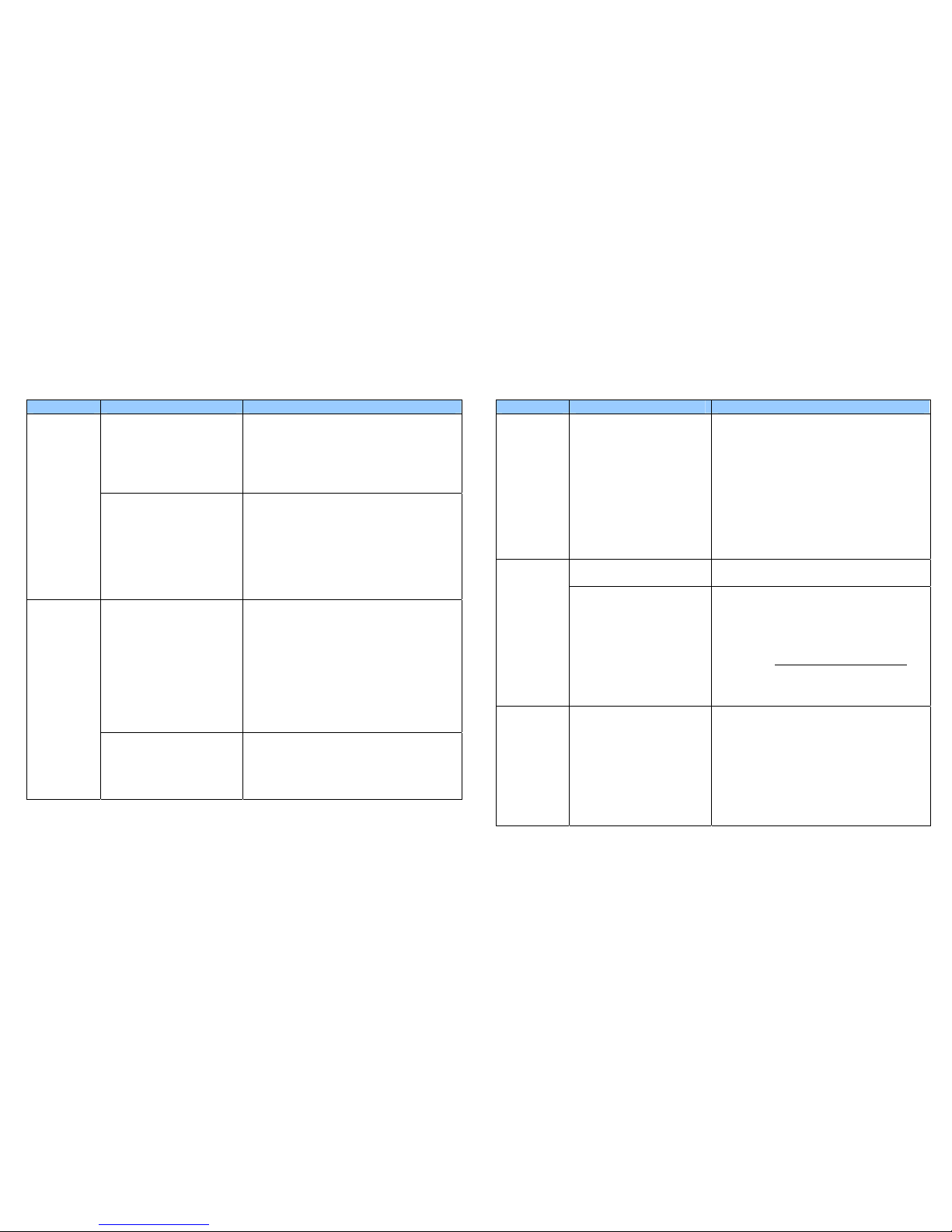
PROBLÈME CAUSE POSSIBLE SOLUTION
Le câble stéréo de 3,5
mm est relié à la
mauvaise sortie sur la
source audio (lorsque vous
n’utilisez pas la station
d’ancrage).
Assurez-vous que le câble stéréo de 3,5
mm est relié et correctement inséré dans
la prise « line-out » (sortie de ligne),
« audio out » (sortie audio) ou dans la
prise du casque de votre carte son ou
autre source audio.
Problème avec la source
audio.
Testez les haut-parleurs avec une autre
source audio en retirant le câble stéréo
de 3,5 mm de la source audio et en le
reliant à la prise « line-out » (sortie de
ligne), « audio out » (sortie audio) ou à la
prise du casque d’une autre source audio
(par exemple, un baladeur CD, un
magnétophone ou une radio FM).
Mauvaise connexion. Vérifiez que l’iPod est correctement
installé dans la station d’ancrage. Si vous
n’utilisez pas la station d’ancrage,
vérifiez la connexion du câble stéréo de
3,5 mm. Assurez-vous qu’il est relié à la
prise « line-out » (sortie de ligne),
« audio out » (sortie audio) ou à la prise
du casque de votre carte son ou autre
source audio – et PAS à la prise « speaker-
out » (sortie haut-parleur).
Le son
venant des
haut-
parleurs
grésille.
Le problème vient de
votre source audio.
Déconnectez le câble stéréo de 3,5 mm
de la source audio. Reliez le câble à la
prise du casque d’une autre source audio
(par exemple, un baladeur, un baladeur
CD ou une radio FM).
PROBLÈME CAUSE POSSIBLE SOLUTION
Le son
venant des
haut-
parleurs
grésille
(lorsqu’ils
sont
connectés à
un PC ou
ordinateur
portable).
Le volume du système
d’exploitation est réglé
trop fort.
Vérifiez le volume du système
d’exploitation et baissez-le si
nécessaire.
Le volume de l’i-Fusion
est réglé trop fort.
Baissez le volume du système i-Fusion. Une
distorsion
du son se
produit.
Une distorsion de la
source audio se produit.
______________________
La charge de la batterie
est faible.
Les fichiers WAV et MID sont souvent de
faible qualité ; c’est pourquoi on
remarque facilement une distorsion et du
bruit avec des haut-parleurs à forte
puissance. Essayez une source audio
différente, telle qu’un CD de musique.
Rechargez la batterie et/ou utilisez un
adaptateur CA.
Une
distorsion
du son se
produit
(lorsque le
système est
connecté à
un PC ou
ordinateur
Le volume du système
d’exploitation est réglé
trop fort.
Vérifiez le volume du système
d’exploitation et baissez-le si
nécessaire.
Table of contents
Languages:
Other Sonic Impact Technologies Docking Station manuals